설정 후 모뎀의 네트워크 케이블을 무선 라우터의 WAN 포트에 연결하기만 하면 됩니다.
라우터 설정 다이어그램은 초보자가 네트워크를 설정하는 데 도움이 되도록 설계되었습니다. 기술적인 점은 복잡하지 않지만 지루한 단계는 종종 부담스럽습니다. 여기에서는 라우터 설정을 쉽게 익힐 수 있도록 특정 작업의 전체 프로세스를 자세히 보여줍니다.
TP-Link 라우터 설정 장비 준비
먼저 네트워크를 설정하려면 라우터가 필요합니다(4포트, 8포트, 16포트 이상의 모델을 선택할 수 있습니다). 컴퓨터가 많은 경우 멀티 포트 스위치를 구입할 수 있습니다. 또한 일부 네트워크 케이블 다이렉트 케이블과 통신 모뎀(전용선이 있는 경우 모뎀이 필요하지 않음)도 준비해야 합니다. 최소 2대 이상의 PC 컴퓨터가 필요합니다(한대만 있으면 라우터를 사용할 수 있지만 라우터 사용의 의미가 상실됩니다).
실제로 TP-LINK TL-402M, 401M 및 기타 모델을 포함하여 TP-LINK 회사에서 출시한 라우터의 라우팅 개방 방법은 일반적으로 유사합니다. 다음은 TP-LINK TL-402M을 예로 들어 설명합니다. 첨부된 그림 1을 참조하십시오.
그림 1TP-LINK TL-402M
tp-link 라우터 지침은 여기에 있습니다. 그림의 지침에 따라 PC, Telecom Broadband MODEM 및 라우터를 올바르게 연결하면 네트워크가 설정됩니다. 다음은 라우팅 기능을 활성화하는 방법에 대해 설명합니다.
TP-Link 라우터를 설정하기 전 사전 설정:
회선이 연결되었다면 연결된 컴퓨터를 마음대로 열 수 있습니다. "네트워크 환경" 속성(그림 2)을 열고 "로컬 영역 연결" 속성(그림 3)을 연 다음 "TCP/IP 프로토콜" 속성(그림 4)을 엽니다. 여기서는 IP 주소를 192.168.1.2로, 서브넷 마스크를 255.255.255.0으로, 게이트웨이를 192.168.1.1로 설정할 수 있습니다(그림 5). 확인을 클릭하면 라우터를 구성한 후 DNS를 설정할 수 있습니다.
참고: 제어판 네트워크 연결로 이동하여 설정할 수 있습니다.
Xp를 예로 들어 그림 2~그림 5의 세부정보를 참조하세요
2 네트워크 환경 속성 열기
3 로컬 연결 속성
4개의 tcp/ip 프로토콜 속성
5 IP 등 설정
그나저나 IP 네트워크 세그먼트는 192.168.1.2~192.168.1.254 사이에서 설정할 수 있다는 점을 알려드립니다. 여러 컴퓨터에 동일한 IP를 설정하면 IP 충돌이 발생하므로 기억하세요.
그런 다음 데스크탑에서 Internet Explorer를 열고 192.168.1.1을 입력한 후 Enter를 누르세요. 그림 6을 참조하세요
6 데스크톱에서 Internet Explorer 열기
여기서 사용자 이름과 비밀번호를 입력하라는 메시지가 표시됩니다. 기본 사용자 이름과 비밀번호는 모두 admin이며, 입력한 후 Enter를 눌러 라우터 구성 인터페이스로 들어갑니다.
참고: tplink 라우터의 기본 IP는 기본적으로 192.168.1.1이고 비밀번호는 기본적으로 admin입니다
TP-Link 라우터 설정: 라우터 설정:
처음으로 라우터 인터페이스에 들어가세요. 그림 7을 참조하세요
7 라우터 인터페이스로 들어가세요
여기서 설정 마법사를 선택합니다. 그림 8
을 참조하세요.
8 설정 마법사 선택그럼 다음 단계는 9번 사진을 참고해주세요
9 다음 단계
여기에서 Adsl 가상 전화 접속을 선택합니다. 다른 정적 전화 접속은 전용 회선 사용자가 선택합니다. 여기서는 광대역 사용자, China Netcom 및 기타 가상 전화 접속에 대해 자세히 설명하지 않습니다. -up 사용자가 선택할 수 있습니다. 다음 단계는 그림 10을 참조하세요
10 다음 단계
다음을 다시 클릭하세요. 그림 11을 참조하세요. 경로를 설정하려면 마침을 클릭하세요.
11 다음 단계
그런 다음 네트워크 매개변수와 WAN 포트 설정을 설정하세요. 그림 12를 참조하세요
12개의 네트워크 매개변수
좋아, 여기 라우터에 모든 것이 설정되었습니다. 이제 라우터를 다시 시작하면 됩니다. 시스템 도구를 클릭하고 몇 초 안에 라우터를 다시 시작하면 문제가 해결됩니다.
13 라우터 다시 시작
이번에는 구성된 웹 창을 닫고 다른 컴퓨터에 연결하여 인터넷에 접속합니다.
참고: 이 라우터의 DHCP 서비스는 자동으로 시작되므로 PC를 연결하면 라우터가 IP를 할당하고 이를 컴퓨터에 기다립니다. 따라서 기본적으로 다른 컴퓨터를 설정할 필요가 없습니다. 네트워크 케이블로 라우터나 스위치를 직접 연결할 수 있습니다.
TP-Link 라우터 설정 세부 정보:
물론 IP를 수동으로 설정할 수도 있습니다:
광섬유 라우터 설정 방법
1단계: 먼저 컴퓨터를 켜고 마음대로 웹페이지를 연 다음 아래와 같이 브라우저 URL에 라우터의 로그인 IP 주소를 입력하세요.
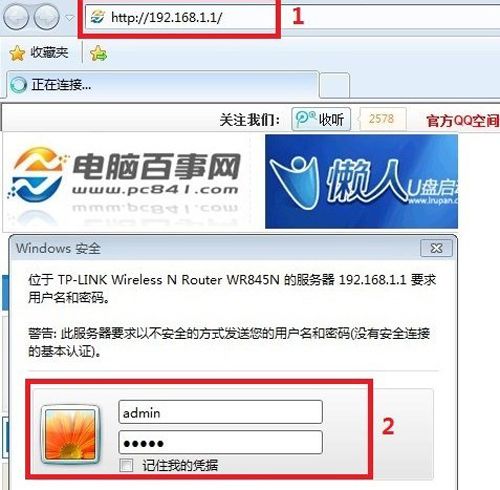
위 그림과 같이 작성자의 무선 라우터를 예로 들어 먼저 브라우저 주소 표시줄에 192.168.1.1을 입력하고 Enter를 누르면 다음과 같은 사용자 로그인 대화 상자가 나타납니다. 라우터의 기본 사용자 이름과 비밀번호를 입력합니다. 을 클릭한 다음 하단의 "확인"을 클릭하여 무선 라우터의 내장 설정 인터페이스로 들어갑니다.
2단계. 라우터 설정 인터페이스에 들어간 후 먼저 아래와 같이 왼쪽 탐색 메뉴에서 "설정 마법사"를 클릭합니다.
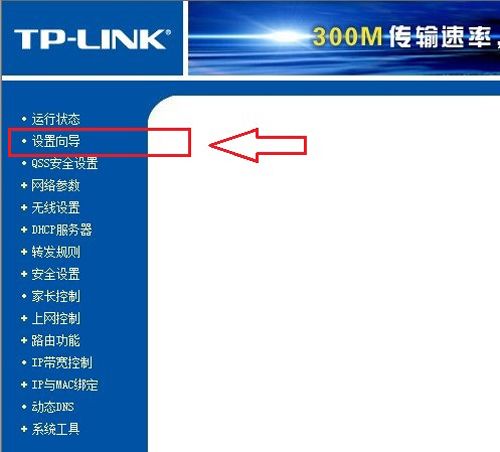
3단계. "설정 마법사"를 클릭하면 아래와 같이 프롬프트 인터페이스가 나타납니다.
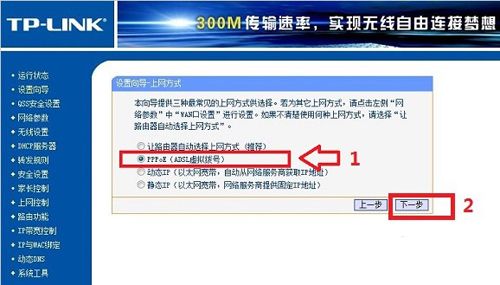
4단계. 다음으로 "인터넷 액세스 방법"을 선택하라는 메시지가 표시됩니다. 일반적으로 판매자가 인터넷 액세스 계정과 비밀번호를 제공하므로 일반적으로 두 번째 항목인 "PPoE 가상 전화 접속 인터넷 액세스"를 선택합니다. ", 아래 그림과 같이 확실하지 않은 경우 네트워크 공급자에게 문의하거나 "라우터가 자동으로 인터넷 액세스 방법을 선택하도록 허용"을 선택할 수 있습니다. 완료 후 다음을 클릭하여 계속합니다.
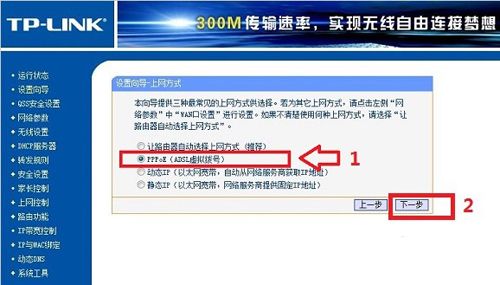
5단계. 다음으로 인터넷 계정과 비밀번호를 입력하라는 메시지가 표시됩니다. 이는 네트워크 공급자가 제공한 인터넷 계정과 비밀번호입니다. 위에서 언급한 대로 계정과 비밀번호를 입력하세요.
광섬유 라우터를 설정하는 방법은 무엇입니까? 완료 후 다음을 클릭하여 가장 기본적인 라우터 설정을 완료하는 경우가 있으며 라우터를 다시 시작하라는 메시지가 표시되고 다시 시작을 확인할 수 있습니다. 이렇게 하면 라우터의 기본 설정이 완료됩니다. 컴퓨터를 사용하여 인터넷에 정상적으로 액세스할 수 있는지 확인할 수 있습니다. 그렇지 않은 경우 위의 설정 단계가 올바르지 않습니다. 마법사를 재설정하고 선택한 인터넷 액세스에 주의하세요. 방법을 이해하지 못하는 경우 네트워크 공급자에게 문의하거나 마지막에 인터넷 계정과 비밀번호를 입력할 때 주의하세요. 일반적으로 위의 단계를 주의 깊게 따라 설정하면 문제가 없습니다.
무선 공유기의 설정 방법은 다음과 같습니다.
1. 광대역 버스(모뎀의 네트워크 케이블)를 라우터의 WAN 포트에 연결합니다.
2. 네트워크 케이블의 한쪽 끝을 라우터의 LAN 포트에 연결하고 다른 쪽 끝을 컴퓨터에 연결한 다음 컴퓨터와 라우터 장비를 시작합니다.
3. 기기를 시작한 후 브라우저를 열고 주소 표시줄에 라우터 주소(라우터 뒷면에서 확인 가능)를 입력하여 무선 라우터 설정으로 들어갑니다인터페이스.
4. 라우터에 로그인하기 위한 계정과 비밀번호가 설정 인터페이스에 표시됩니다. 기본 계정 관리자
를 입력하세요.
(PS: 라우터 계정 번호와 비밀번호는 일반적으로 라우터 뒷면이나 주변에 인쇄되어 있습니다. 일부 라우터 비밀번호는 처음 설정할 때 생성됩니다. 잊어버린 경우 라우터를 재설정하고 비밀번호를 다시 설정할 수 있습니다. )5. 설정 마법사에 따라 단계별로 설정하고 인터넷 접속 방법을 선택하세요. 일반적으로 ADSL 사용자는 다른 네트워크를 사용하는 경우 첫 번째 항목인 PPPoE를 선택합니다.
서비스 제공자는 실제 상황에 따라 다음 두 가지 항목을 선택합니다. 선택 방법을 모르는 경우 첫 번째 항목을 자동으로 선택하면 초보자가 조작하기에 편리합니다.
6. 네트워크 서비스 제공업체에 신청한 계정 번호와 비밀번호를 입력한 후 다음 단계로 이동하세요.
7. Wi-Fi 비밀번호는 쉽게 사용되지 않도록 문자와 숫자의 조합을 더욱 복잡하게 설정해 보세요.8. 입력이 정확하면 라우터를 다시 시작할 것인지 묻는 메시지가 표시됩니다. 라우터를 다시 시작하려면 예를 선택하세요. 그러면 인터넷에 정상적으로 접속할 수 있습니다.
위 내용은 WiFi 네트워크에 연결하려면 라우터를 어떻게 설정해야 합니까?의 상세 내용입니다. 자세한 내용은 PHP 중국어 웹사이트의 기타 관련 기사를 참조하세요!